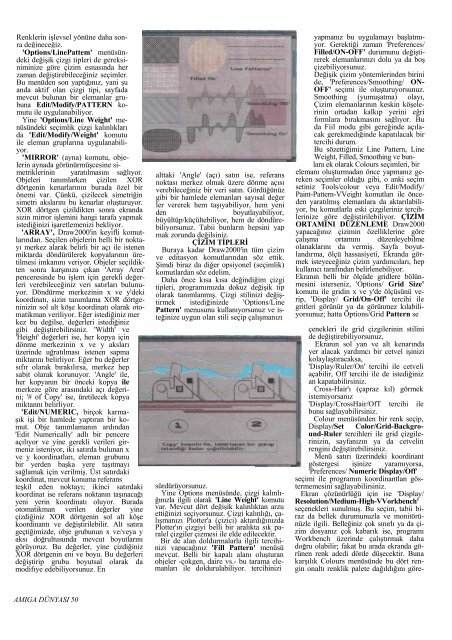Amiga Dunyasi - Sayi 20 (Ocak 1992).pdf - Retro Dergi
Amiga Dunyasi - Sayi 20 (Ocak 1992).pdf - Retro Dergi
Amiga Dunyasi - Sayi 20 (Ocak 1992).pdf - Retro Dergi
- No tags were found...
You also want an ePaper? Increase the reach of your titles
YUMPU automatically turns print PDFs into web optimized ePapers that Google loves.
Renklerin işlevsel yönüne daha sonradeğineceğiz.'Options/LinePattem' menüsündekideğişik çizgi tipleri de gereksiniminizegöre çizim esnasında herzaman değiştirebileceğiniz seçimler.Bu menüden son yaptığınız, yani şuanda aktif olan çizgi tipi, sayfadamevcut bulunan bir elemanlar grubunaEdit/Modify/PATTERN komutuile uygulanabiliyor.Yine 'Options/Line Weight' menüsündekiseçimlik çizgi kalınlıklarıda 'Edit/Modify/Weight' komutuile eleman gruplarına uygulanabiliyor.'MIRROR' (ayna) komutu, objelerinaynada görünürmüşcesine simetriklerininyaratılmasını sağlıyor.Objeleri tanımlarken çizilen XORdörtgenin kenarlarının burada özel birönemi var. Çünkü, çizilecek simetriğinsimetri akslarını bu kenarlar oluşturuyor.XOR dörtgen çizildikten sonra ekrandasizin mirror işlemini hangi tarafa yapmakistediğinizi işaretlemenizi bekliyor.'ARRAY', Draw<strong>20</strong>00'in keyifli komutlarından.Seçilen objelerin belli bir noktayımerkez alarak belirli bir açı ile istenenmiktarda döndürülerek kopyalarının üretilmesiimkanını veriyor. Objeler seçildiktensonra karşınıza çıkan 'Array Area'penceresinde bu işlem için gerekli değerleriverebileceğiniz veri satırları bulunuyor.Döndürme merkezinin x ve y'dekikoordinatı, sizin tanımlama XOR dörtgeninizinsol alt köşe koordinatı olarak otomatikmanveriliyor. Eğer istediğiniz merkez bu değilse, değerleri istediğinizgibi değiştirebilirsiniz. 'Width' ve'Height' değerleri ise, her kopya içindönme merkezinin x ve y akslarıüzerinde uğratılması istenen sapmamiktarını belirliyor. Eğer bu değerlersıfır olarak bırakılırsa, merkez hepsabit olarak korunuyor. 'Angle' ile,her kopyanın bir önceki kopya ilemerkeze göre arasındaki açı değerini;'# of Copy' ise, üretilecek kopyamiktannı belirliyor.'Edit/NUMERIC, birçok karmaşıkişi bir hamlede yaptıran bir komut.Obje tanımlamanın ardından'Edit Numerically' adlı bir pencereaçılıyor ve yine gerekli verileri girmenizisteniyor, iki satırda bulunan xve y koordinatları, eleman grubunubir yerden başka yere taşıtmayısağlamak için verilmiş. Üst satırdakikoordinat, mevcut konuma referansteşkil eden noktayı; ikinci satırdakikoordinat ise referans noktanın taşınacağıyeni yerin koordinatı oluyor. Buradaotomatikman verilen değerler yineçizdiğiniz XOR dörtgenin sol alt köşekoordinantı ve değiştirilebilir. Alt satırageçtiğimizde, obje grubunun x ve/veya yaksı doğrultusunda mevcut boyutlarınıgörüyoruz. Bu değerler, yine çizdiğinizXOR dörtgenin eni ve boyu. Bu değerlerideğiştirip grubu boyutsal olarak damodifıye edebiliyorsunuz. Enalttaki 'Angle' (açı) satın ise, referansnoktası merkez olmak üzere dönme açısıverebileceğiniz bir veri satın. Gördüğünüzgibi bir hamlede elemanları sayısal değerler vererek hem taşıyabiliyor, hem yenidenboyutlayabiliyor,büyültüp/küçültebiliyor, hem de döndürebiliyorsunuz.Tabii bunların hepsini yapmak zorunda değilsiniz.ÇİZİM TİPLERİBuraya kadar Draw<strong>20</strong>00'in tüm çizimve editasyon komutlarından söz ettik.Şimdi biraz da diğer opsiyonel (seçimlik)komutlardan söz edelim.Daha önce kısa kısa değindiğim çizgitipleri, programımızda dokuz değişik tipolarak tanımlanmış. Çizgi stilinizi değiştirmekistediğinizde 'Options/LinePattern' menusunu kullanıyorsunuz ve isteğinizeuygun olan stili seçip çalışmanızısürdürüyorsunuz.Yine Options menüsünde, çizgi kalınlığınızlailgili olarak 'Line Weight' komutuvar. Mevcut dört değişik kalınlıktan arzuettiğinizi seçiyorsunuz. Çizgi kalınlığı, çalışmanızıPlotter'a (çizici) aktardığınızdaPlotter'ın çizgiyi belli bir aralıkta sık paralelçizgiler çizmesi ile elde edilecektir.Bir de alan doldurmalarla ilgili tercihiniziyapacağınız 'Fill Pattern' menüsümevcut. Belli bir kapalı alanı oluşturanobjeler -çokgen, daire vs.- bu tarama elemanlarıile doldurulabiliyor. tercihiniziyapmanız bu uygulamayı başlatmıyor.Gerektiği zaman 'Preferences/Filled/ON-OFF' durumunu değiştirerekelemanlarınızı dolu ya da boşçizebiliyorsunuz.Değişik çizim yöntemlerinden birinide, 'Preferences/Smoothing/ ON-OFF' seçimi ile oluşturuyorsunuz.Smoothing (yumuşatma) olayı,Çizim elemanlarının keskin köşelerininortadan kalkıp yerini eğriformlara bırakmasını sağlıyor. Buda Fiil modu gibi gereğinde açılacakgerekmediğinde kapatılacak birtercihi durum.Bu sözettiğimiz Line Pattern, LineWeight, Filled, Smoothing ve bunlaraek olarak Colours seçimleri, birelemanı oluşturmadan önce yapmanız gerekenseçimler olduğu gibi, o anki seçimsetiniz Tools/colour veya Edit/Modify/Paint-Pattern-VVeight komutları ile öncedenyaratılmış elemanlara da aktarılabiliyor,bu komutlarla eski çizgileriniz tercihlerinizegöre değiştirilebiliyor. ÇİZİMORTAMINI DÜZENLEME Draw<strong>20</strong>00yapacağınız çizimin özelliklerine göreçalışma ortamını düzenleyebilmeolanaklarını da vermiş. Sayfa boyutlandırma,ölçü hassasiyeti, Ekranda görmekisteyeceğiniz çizim yardımcıları, hepkullanıcı tarafından belirlenebiliyor.Ekranın belli bir ölçüde gridlere bölünmesiniisterseniz, 'Options/ Grid Size'komutu ile gridin x ve y'de ölçüsünü verip,'Display/ Grid/On-Off' tercihi ilegritleri görünür ya da görünmez kılabiliyorsunuz;hatta Öptions/Grid Pattern seçenekleri ile grid çizgilerinin stilinide değiştirebiliyorsunuz.Ekranın sol yan ve alt kenarındayer alacak yardımcı bir cetvel işinizikolaylaştıracaksa,'Display/Ruler/On' tercihi ile cetveliaçabilir, Off tercihi ile de istediğinizan kapatabilirsiniz.Cross-Hair'ı (çapraz kıl) görmekistemiyorsanız'Display/CrossHair/OfT tercihi ilebunu sağlayabilirsiniz.Colour menüsünden bir renk seçip,Display/Set Color/Grid-Background-Rulertercihleri ile grid çizgilerinizin,sayfanızın ya da cetvelinrengini değiştirebilirsiniz.Menü satırı üzerindeki koordinantgöstergesi işinize yaramıyorsa,'Preferences/ Numeric Display/Off'seçimi ile programın koordinantlan göstermemesinisağlayabilirsiniz.Ekran çözünürlüğü için ise 'Display/Resolution/Medium-High-VVorkbench'seçenekleri sunulmuş. Bu seçim, tabii birazda bellek durumunuzla ve monitörünüzleilgili. Belleğiniz çok sınırlı ya da çizimdosyanız çok kabarık ise, programıWorkbench üzerinde çalıştırmak dahadoğru olabilir; fakat bu arada ekranda görünenrenk adedi dörde düşecektir. Bunakarşılık Colours menüsünde bu dört renginonaltı renklik palete dağıldığını göre-AMIGA DÜNYASI 50